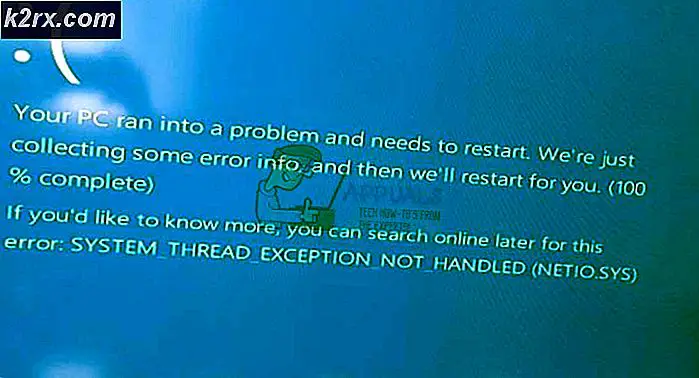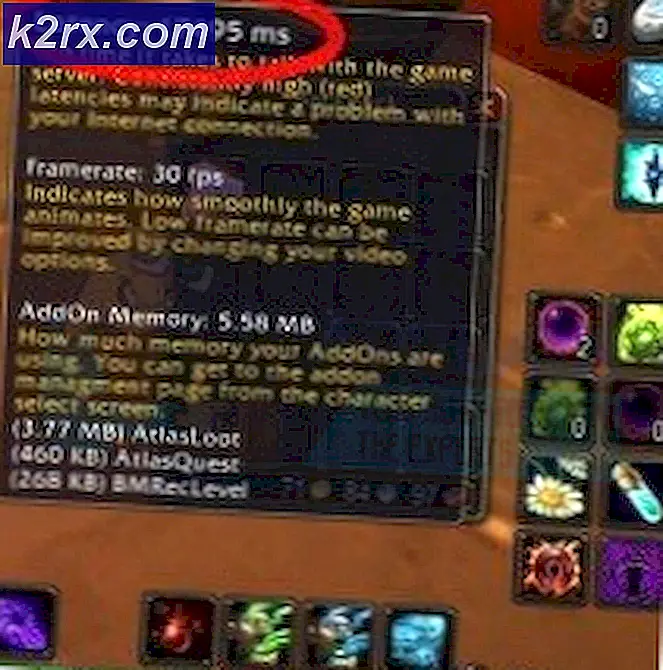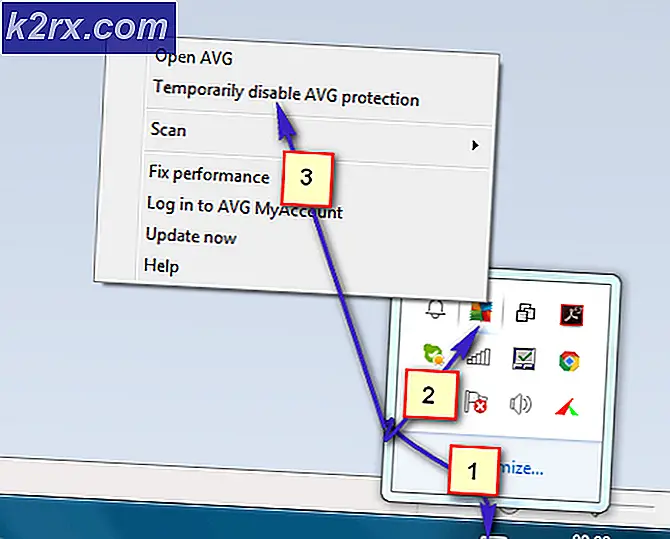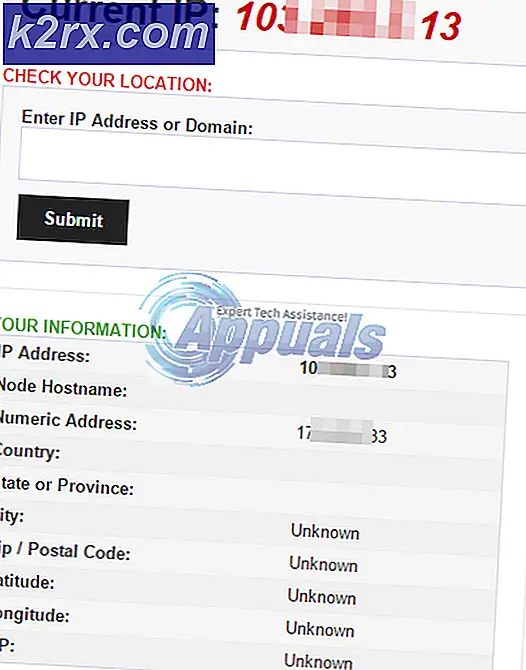Wie zu beheben d3d9.dll fehlt
Mehrere Anwendungen und Spiele melden Fehler im Zusammenhang mit der d3d9.dll-Datei. Diese Anwendungen und Spiele erfordern d3d9.dll-Datei in ihrer Umgebung, um ordnungsgemäß ausgeführt werden. D3d9.dll ist eine Microsoft Direct3D- DLL-Datei, die unter einem Microsoft Windows-Betriebssystemprogramm von Microsoft Corporation entwickelt wird.
Es gibt verschiedene Fehlermeldungen, die Sie im Zusammenhang mit dieser DLL wie Datei fehlt, Fehler beim Laden, konnte nicht finden, konnte nicht registrieren, konnte nicht gefunden usw. Hier in diesem Artikel werden wir einige Schritte zur Fehlerbehebung finden, um diesen Fehler zu beheben .
Lösung 1: Starten Sie Ihr System neu
Manchmal könnte d3d9.dll Fehler durch Zufall und nur das System neu starten könnte das Problem beheben. Starten Sie Ihr System neu und überprüfen Sie, ob Ihre Anwendung funktioniert.
Lösung 2: Installieren Sie DirectX neu
Einige der Spiele und Anwendungen können ihre Laufzeiten möglicherweise nicht installieren und aktualisieren, nachdem ein neues Windows-Betriebssystemupgrade durchgeführt wurde. In diesem Fall können solche Anwendungen und Spiele einen DLL-bezogenen Fehler auslösen. Durch das Herunterladen und Ausführen von DirectX End User Runtime Enviroment kann dieses Problem behoben werden. Das DirectX-Setup ersetzt die beschädigten Dateien und kann das Problem lösen
Gehen Sie zu folgendem Link, um die neueste DirectX End User Runtime herunterzuladen.
Erstellen Sie einen neuen Ordner
Führen Sie die ausführbare Datei aus und extrahieren Sie den Inhalt in Neuer Ordner erstellt
Führen Sie DXSETUP.exe aus
Überprüfen Sie, ob alles in Ordnung ist.
PRO TIPP: Wenn das Problem bei Ihrem Computer oder Laptop / Notebook auftritt, sollten Sie versuchen, die Reimage Plus Software zu verwenden, die die Repositories durchsuchen und beschädigte und fehlende Dateien ersetzen kann. Dies funktioniert in den meisten Fällen, in denen das Problem aufgrund einer Systembeschädigung auftritt. Sie können Reimage Plus herunterladen, indem Sie hier klickenLösung 3: Overlay deaktivieren Wenn mumble verwendet wird
Die Überlagerungsfunktion ermöglicht das Überlagern von Nicknames von Nutzern im Kanal oder von Nutzern, die über Ihr momentan ausgeführtes Spiel sprechen. Dadurch können Sie sehen, wer im Spiel zuhört und spricht. Mumble bietet Overlay-Unterstützung für Spiele mit Direct3D 9/10/11 unter Windows / Linux OS und OpenGL. Manchmal könnte dies auch d3d9.dll Fehler generieren und Sie müssen es für bestimmtes Spiel deaktivieren. Befolgen Sie die nachstehenden Schritte, um das Overlay zu deaktivieren.
Öffne Mumble
Klicken Sie auf Abbrechen
Klicken Sie auf Konfigurieren und dann auf Einstellungen
Aktivieren Sie das Kästchen für Erweitert auf der linken Seite
Klicken Sie auf Überlagerung
Aktivieren Sie das Kontrollkästchen für Überlagerung aktivieren
Klicken Sie auf Überlagerungs Ausnahmen Registerkarte
Stellen Sie sicher, dass die Blacklist- Option ausgewählt ist
Fügen Sie den Ausnahmen den ausführbaren Pfad des Spiels oder der App hinzu
Dadurch wird das Overlay für die Anwendung oder das Spiel deaktiviert.
Überprüfen Sie jetzt Ihr Spiel oder Ihre App, wenn es gut funktioniert.
Lösung 4: Installieren Sie DirectX von der Spiel- oder Anwendungsinstallations-CD.
Wenn das Installieren der Direct X-neusten Version von Microsoft das Problem nicht behebt, könnte die Installation von DirectX von der Spiele-CD funktionieren. Manchmal ist DirectX-Kopie von der Installations-CD am besten für das Spiel oder die App geeignet und funktioniert daher. Durchsuchen Sie die Installationsdiskette und suchen Sie nach dem DirectX-Setup . Wenn gefunden, führen Sie das DirectX-Setup aus. Überprüfen Sie, ob Ihre Anwendung oder Ihr Spiel funktioniert.
Lösung 5: Aktualisieren Sie die Grafikkartentreiber
Manchmal können Grafikkartentreiber Probleme verursachen und müssen aktualisiert werden, um diesen Fehler zu beheben.
Gehen Sie zur Website des Grafikkartenherstellers.
Laden Sie die neuesten Treiber für Ihre Grafikkarte herunter. Aktualisieren Sie die Treiber und starten Sie Ihr System neu. Überprüfen Sie, ob Ihr Spiel jetzt funktioniert.
Eine der oben genannten Methoden sollte definitiv für Sie arbeiten. Falls dieser Artikel zur Lösung Ihres Problems beigetragen hat, lassen Sie uns wissen, welches für Sie funktioniert hat. Wenn es eine andere Lösung gibt, die hier nicht erwähnt wird und für Sie gearbeitet hat, lassen Sie es uns in Kommentaren wissen, wir würden es gerne in unsere Lösungen aufnehmen.
PRO TIPP: Wenn das Problem bei Ihrem Computer oder Laptop / Notebook auftritt, sollten Sie versuchen, die Reimage Plus Software zu verwenden, die die Repositories durchsuchen und beschädigte und fehlende Dateien ersetzen kann. Dies funktioniert in den meisten Fällen, in denen das Problem aufgrund einer Systembeschädigung auftritt. Sie können Reimage Plus herunterladen, indem Sie hier klicken